Como os usuários preferem cada vez mais capturar, editar e compartilhar vídeos, o Google lançou uma atualização que introduziu um Movie Maker no Google Fotos aplicativo em 2017. Com esse recurso, você pode facilmente colocar vários videoclipes em uma linha do tempo e criar uma história completa. No entanto, onde está o Movie Maker localizado no Google Fotos e como ele funciona?
Se você quiser saber as respostas para essas perguntas, está no lugar certo.
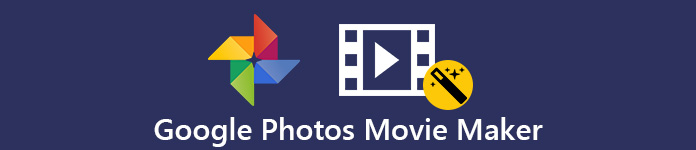
- Parte 1. Como acessar o Google Fotos Movie Maker
- Parte 2. Como fazer filmes com aparência profissional com o Google Fotos
- Parte 3. Melhor alternativa para o Google Fotos Movie Maker
- Parte 4. Perguntas frequentes do Google Fotos Movie Maker
Parte 1. Como acessar o Google Fotos Movie Maker
O recurso Movie Maker no aplicativo Google Fotos está oculto na tela Configurações. Embora o design do aplicativo Google Fotos seja um pouco diferente no iOS e Android, a entrada é a mesma. Além disso, existem duas maneiras de acessar o Movie Maker no Google Fotos.
Método 1
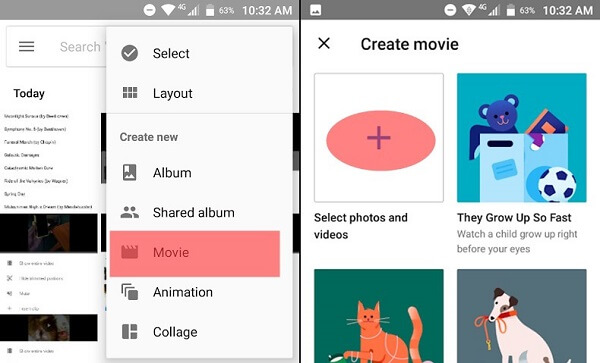
Passo 1 Inicie seu aplicativo do Google Fotos, toque no Menu button next to the search bar.
Passo 2 Selecionar Filme no menu de contexto para abrir o Criar filme tela. É aqui que você pode começar a criar filmes no Google Fotos e selecionar os itens desejados.
Método 2
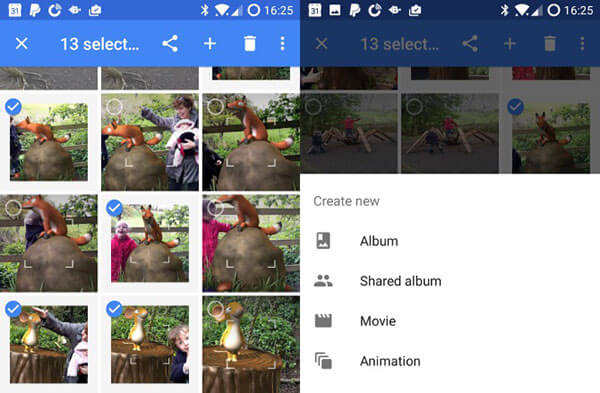
Passo 1 Vá para o álbum Fotos no aplicativo Google Fotos. Pressione e segure uma foto ou vídeo que deseja usar no filme e toque em outros arquivos desejados. (Como corrigir o Google Fotos que não mostra todas as fotos?)
Passo 2 Tap the Plus button on the top of the screen and select Filme na Criar Nova menu contextual. Em seguida, a tela do Movie Maker será exibida.
Parte 2. Como fazer filmes com aparência profissional com o Google Fotos
Segundo o Google, você pode criar um filme no Google Fotos com até 50 clipes e fotos. Não importa se você deseja criar um filme com fotos ou videoclipes, siga as etapas abaixo para fazê-lo rapidamente.
Passo 1 Depois de selecionar os arquivos de mídia que você deseja usar no filme, toque em Crie para abrir a tela do criador de filmes do Google Fotos. Os arquivos de mídia serão exibidos na linha do tempo. Toque em MAIS button and you can add more media files to the movie.
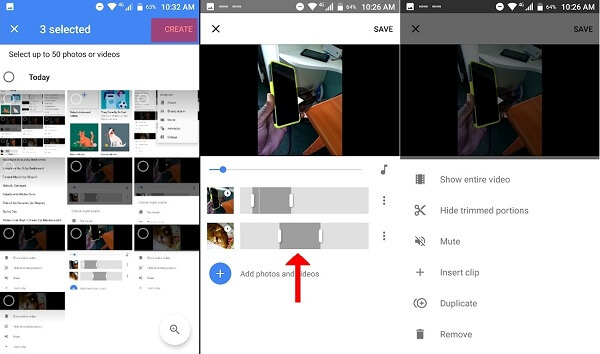
Passo 2 On each file, you can see a three-dot button. If you want to edit a video clip, tap it to display the menu list. Here you can remove the media file from the timeline, hide trimmed portions, or mute it.
Dica: Ao contrário do editor de vídeo integrado, o Google Fotos Movie Maker não oferece rotação de vídeo e outras ferramentas de edição. É melhor você girar e cortar os videoclipes antes de adicioná-los à tela do Movie Maker.
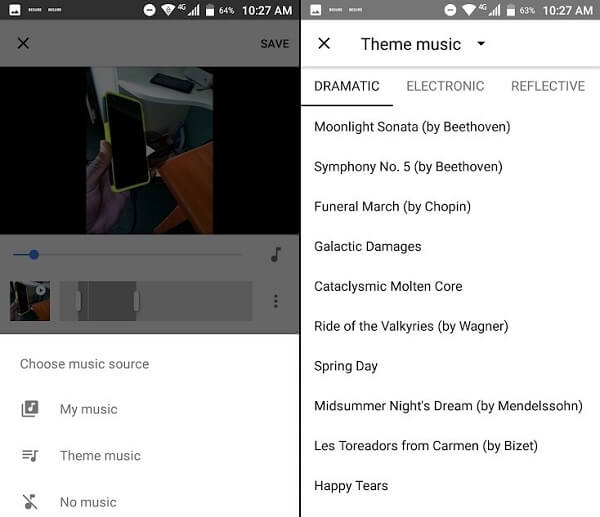
Passo 3 Para adicionar música de fundo ao filme, toque no em áudio button next to the timeline. Then you have three options, Minha musica, Música tema e Sem música. Selecionar Música tema e você pode usar o áudio incorporado no Google Fotos Movie Maker. Minha musica A opção permite definir música de fundo com suas músicas.
Passo 4 Quando a edição estiver concluída, toque no Salvar no canto superior direito para salvar o filme no Google Fotos. Agora, você pode compartilhar o filme nas mídias sociais. O menu no canto superior direito permite Baixar filme criado no Google Fotos ou Adicionar ao álbum.
Parte 3. Melhor alternativa para o Google Fotos Movie Maker
O Google Fotos Movie Maker é apenas uma ferramenta simples para criar filmes em dispositivos móveis. Se você precisar de mais recursos, Apksoft Slideshow Maker é uma boa opção para fazer filmes no PC.
- Faça um filme com fotos e videoclipes na linha do tempo.
- Adicione sua música favorita aos filmes em um clique.
- Suporta quase todos os formatos de vídeo e foto.
- Ofereça temas abrangentes, transições e ferramentas de bônus.
- Visualize o filme com o media player incorporado.
Em resumo, é a melhor alternativa para o Google Fotos para fazer filmes no PC.
Download para WinComo fazer filmes no PC sem o Google Fotos
Passo 1 Instale o melhor criador de filmes
Antes de criar a apresentação de slides com o Google Fotos, você deve baixar imagens do Google Fotos.
Em seguida, instale a melhor alternativa ao Google Fotos Movie Maker e inicie-o na área de trabalho. Clique no MAIS para acionar a caixa de diálogo de arquivo aberto. Em seguida, abra os vídeos e fotos desejados na linha do tempo. Em seguida, organize os itens para o desejado, de acordo com sua necessidade.

Passo 2 Faça um filme com música de fundo
Para adicionar um vídeo ou foto, selecione-o na linha do tempo e clique no Editar menu para abrir a janela do editor de vídeo ou foto. Aqui você encontra todas as ferramentas. Para edição de filme, você pode encontrar as principais ferramentas no lado direito da interface, como Temas, Texto, Transições, Filtros e elementos. Para adicionar música de fundo, clique no botão ao lado de Adicionar música de fundo na parte inferior.

Passo 3 Salve o filme criado
Após fazer o filme sem o Google Fotos, clique no botão Exportações para abrir a próxima janela. Vá para a guia Vídeo, selecione o vídeo formato e qualidade ou escolha o dispositivo de destino na guia Dispositivo. Por fim, defina o nome do arquivo e o destino e clique no ícone Exportações novamente para salvar o filme produzido da melhor maneira possível para o Google Fotos Movie Maker.

Parte 4: Perguntas frequentes do Google Fotos Movie Maker
O Google tem um cineasta?
O Google tem um criador de filmes no aplicativo Google Fotos. É capaz de fazer um filme com suas fotos e videoclipes. Você pode usar esse recurso no dispositivo iPhone e Android. A desvantagem é que você não pode encontrar ferramentas avançadas no criador de filmes.
Como faço uma apresentação de slides com o Google Fotos?
In Google Photos web app, open the album contains the photos you want to make a slideshow. Select a photo, click the three-dot button, and select Slideshow to make a slideshow. The slideshow will show all photos in the album in order with a 5-second fade between photos.
Você pode editar vídeos no Google Fotos?
O aplicativo Google Fotos também inclui um editor de vídeo com recursos básicos, como girar a orientação do vídeo ou aparar footages indesejados. No entanto, o editor de vídeo embutido não fornece um pacote completo de ferramentas de edição de vídeo.
Conclusão
Este artigo compartilhou uma nova funcionalidade no aplicativo Google Fotos, Movie Maker. É capaz de combinar suas fotos e videoclipes e fazer um filme. Essa é uma excelente maneira de contar uma história completa para compartilhar nas mídias sociais. No entanto, muitas pessoas acreditam que a funcionalidade é muito simples. Por isso, compartilhamos o Apeaksoft Slideshow Maker. Não é apenas fácil de usar, mas também oferece uma ampla gama de ferramentas para edição de vídeo e criação de filmes. Se você tiver outros problemas, anote-o na área de comentários abaixo da postagem.



 iPhone Data Recovery
iPhone Data Recovery Recuperação do Sistema iOS
Recuperação do Sistema iOS Backup e restauração de dados do iOS
Backup e restauração de dados do iOS gravador de tela iOS
gravador de tela iOS MobieTrans
MobieTrans transferência do iPhone
transferência do iPhone Borracha do iPhone
Borracha do iPhone Transferência do WhatsApp
Transferência do WhatsApp Desbloqueador iOS
Desbloqueador iOS Conversor HEIC gratuito
Conversor HEIC gratuito Trocador de localização do iPhone
Trocador de localização do iPhone Data Recovery Android
Data Recovery Android Extração de dados quebrados do Android
Extração de dados quebrados do Android Backup e restauração de dados do Android
Backup e restauração de dados do Android Transferência telefônica
Transferência telefônica Recuperação de dados
Recuperação de dados Blu-ray
Blu-ray Mac limpador
Mac limpador Criador de DVD
Criador de DVD PDF Converter Ultimate
PDF Converter Ultimate Windows Password Reset
Windows Password Reset Espelho do telefone
Espelho do telefone Video Converter Ultimate
Video Converter Ultimate editor de vídeo
editor de vídeo Screen Recorder
Screen Recorder PPT to Video Converter
PPT to Video Converter Slideshow Maker
Slideshow Maker Free Video Converter
Free Video Converter Gravador de tela grátis
Gravador de tela grátis Conversor HEIC gratuito
Conversor HEIC gratuito Compressor de vídeo grátis
Compressor de vídeo grátis Compressor de PDF grátis
Compressor de PDF grátis Free Audio Converter
Free Audio Converter Gravador de Áudio Gratuito
Gravador de Áudio Gratuito Free Video Joiner
Free Video Joiner Compressor de imagem grátis
Compressor de imagem grátis Apagador de fundo grátis
Apagador de fundo grátis Upscaler de imagem gratuito
Upscaler de imagem gratuito Removedor de marca d'água grátis
Removedor de marca d'água grátis Bloqueio de tela do iPhone
Bloqueio de tela do iPhone Puzzle Game Cube
Puzzle Game Cube





